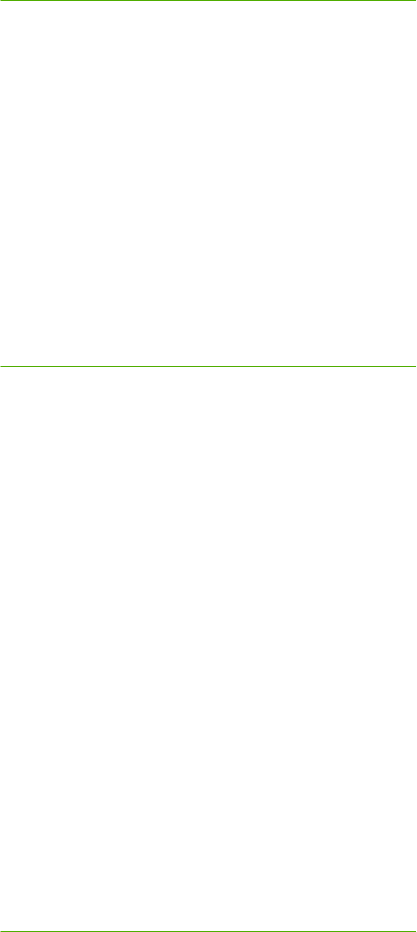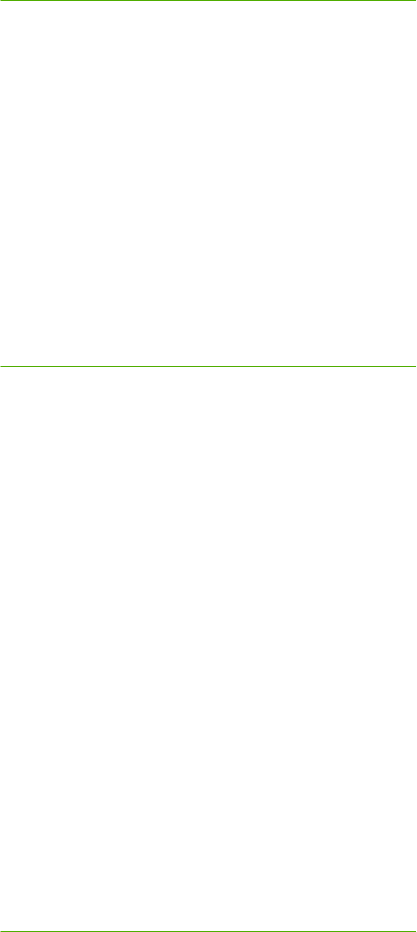
Para imprimir um documento em um tamanho de papel diferente
1. Abra o driver de impressora (consulte
Como obter acesso aos drivers de impressora ).
2. Na guia Effects (Efeitos), clique em Print Document On (Imprimir documento em).
3. Selecione o tamanho de papel de destino no qual imprimir.
4. Para imprimir o documento no tamanho de papel de destino sem dimensionar para ajustá-lo,
certifique-se de que a opção Scale to Fit (Dimensionar para ajustar) não esteja selecionada.
5. Clique em OK. O produto já está definido para imprimir o documento conforme especificado.
Como definir um tamanho de papel personalizado a partir do
driver de impressora
Para definir um tamanho de papel personalizado
1. Abra o driver de impressora (consulte
Como obter acesso aos drivers de impressora ).
2. Na guia Paper (Papel) ou Paper/Quality (Papel/qualidade), clique em Custom (Personalizado).
3. Na janela Custom Paper Size (Tamanho de papel personalizado), digite o nome do tamanho
de papel personalizado.
4. Digite o comprimento e a largura do tamanho de papel. Se você digitar um tamanho muito
pequeno ou muito grande, o driver ajustará esse tamanho automaticamente de acordo com o
tamanho mínimo ou máximo permitido.
5. Se necessário, clique no botão para alterar a unidade de medida entre milímetros e polegadas.
6. Clique em Save (Salvar).
7. Clique em Close (Fechar). O produto já está definido para imprimir o documento no papel de
tamanho personalizado selecionado. O nome salvo aparece na lista de tamanhos de papel
para uso futuro.
Como usar diferentes papéis e capas de impressão
Siga estas instruções para imprimir uma primeira página diferente das demais no trabalho de
impressão.
1. Abra o driver de impressora (consulte
Como obter acesso aos drivers de impressora ).
2. Na guia Paper (Papel) ou Paper/Quality (Papel/qualidade), selecione o papel apropriado para
a primeira página do trabalho de impressão.
3. Clique em Use Different Paper/Covers (Usar papel/capas diferentes).
4. Na caixa de listagem, clique nas páginas ou nas capas que você deseja imprimir em papel
diferente.
5. Para imprimir capas frontais ou traseiras, também é necessário selecionar Add Blank or
Preprinted Cover (Adicionar capa em branco ou pré-impressa).
-ou-
54 Capítulo 5 Imprimindo PTWW